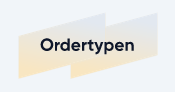Der Neobroker Trade Republic macht den Kauf und Verkauf von Aktien und ETFs nicht nur erschwinglich, sondern auch unkompliziert. Trotzdem habt ihr zu Beginn sicherlich einige Fragen.
Wir erklären Schritt für Schritt, wie ihr mit Trade Republic loslegen könnt, wie die Grundfunktionen der Plattform funktionieren und was ihr beim Investieren beachten solltet.

Trade Republic Tutorial als Video
Wollt ihr euch lieber einen visuellen Eindruck von Trade Republic verschaffen? Unsere Trade Republic Anleitung ist auch als YouTube-Video verfügbar!
Anmelden & Konto eröffnen
Zunächst müsst ihr natürlich ein Trade Republic-Konto eröffnen. Das dauert nur wenige Minuten und läuft komplett mobil ab.

Schritt 1: Trade Republic-App installieren
Ihr benötigt zuallererst die Trade Republic-App. Das geht am einfachsten, wenn ihr dem QR-Code auf der Website* folgt:
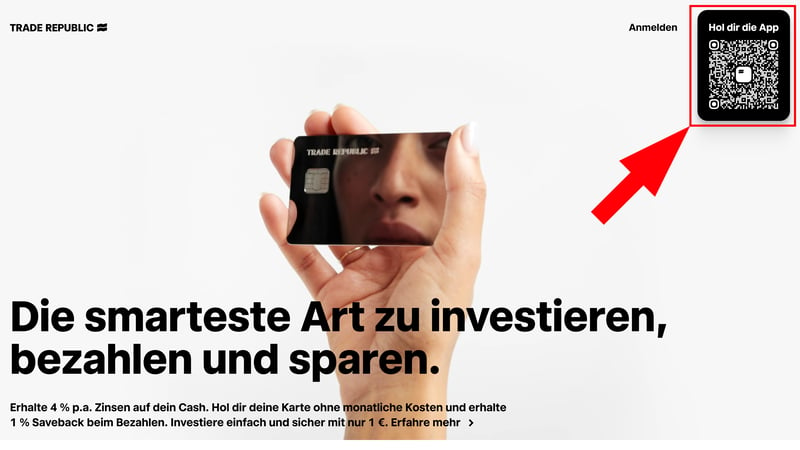
Installiert die Trade Republic-App, um euer Konto zu eröffnen.
Schritt 2: Konto erstellen
Nun müsst ihr euer Trade Republic-Konto erstellen. Tippt auf den Button unten rechts, um den Vorgang zu starten.
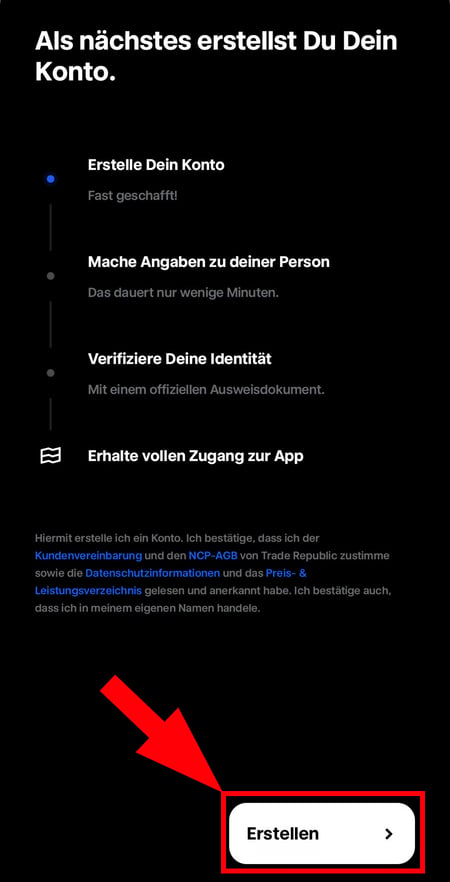
Erstellt euer Trade Republic-Konto.
Folgt jetzt einfach den Anweisungen. Zunächst müsst ihr eure Telefonnummer eingeben, euer Land auswählen und eine PIN festlegen.
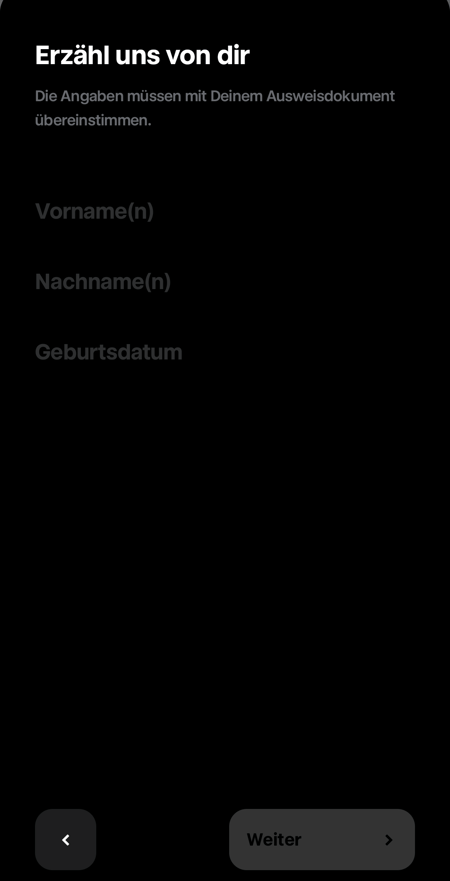
Folgt nun einfach den Anweisungen.
Dann beantwortet ihr einige Fragen zu eurer Person (Name, Adresse, E-Mail, Geburtsort, Staatsangehörigkeiten), Steuersachen und eurer Erfahrung mit dem Wertpapierhandel.
Schritt 3: Identität verifizieren
Nach der Registrierung müsst ihr nur noch eure Identität verifizieren, was ihr ebenfalls direkt in der App erledigt. Sobald ihr euer Ausweisdokument gescannt und ein Selfie aufgenommen habt, werdet ihr aufgefordert, die Vertragsunterlagen und ein paar Hinweise zu akzeptieren – und schon ist die Registrierung abgeschlossen.
Depot übertragen
Ihr habt bereits ein Depot bei einem anderen Anbieter und möchtet es zu Trade Republic übertragen? Auch das ist kinderleicht:
Schritt 1: Transfer-Einstellungen öffnen
Öffnet zunächst die Einstellungen in der Trade-Republic-App, indem ihr auf euer Profil-Kürzel oben links klickt.

Öffnet die Einstellungen.
Scrollt nach unten, bis ihr den Eintrag „Sonstige Einstellungen“ findet.
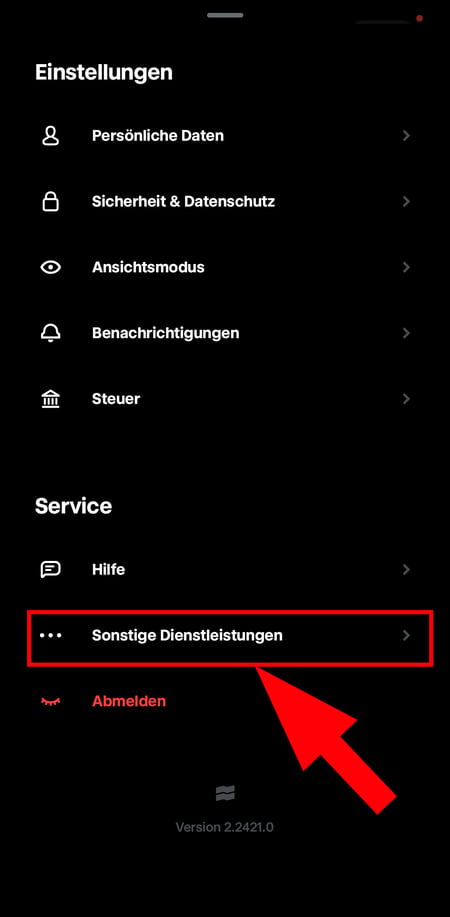
Scrollt zu den „sonstigen Dienstleistungen“.
Tippt auf „Wertpapierdepot transferieren“.
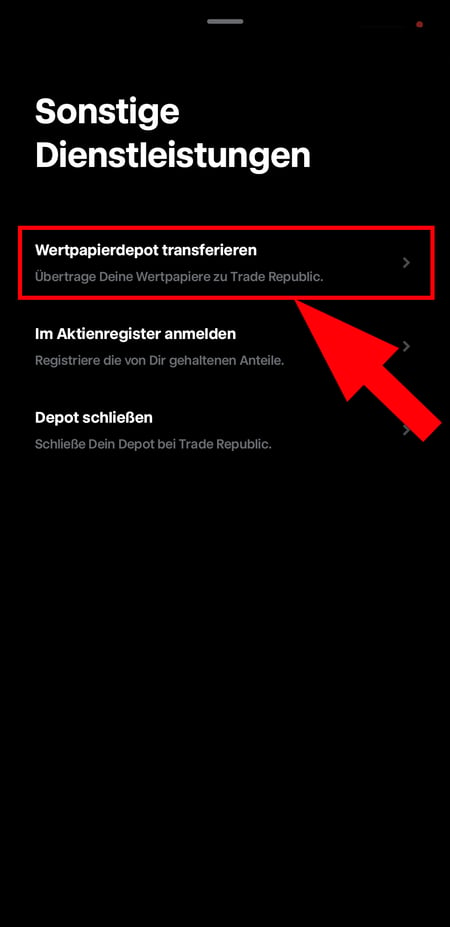
Startet den Depot-Transfer.
Schritt 2: Transfer-PDF herunterladen
Tippt auf „Weiter“, um die PDF-Datei für den Übertrag zu öffnen.
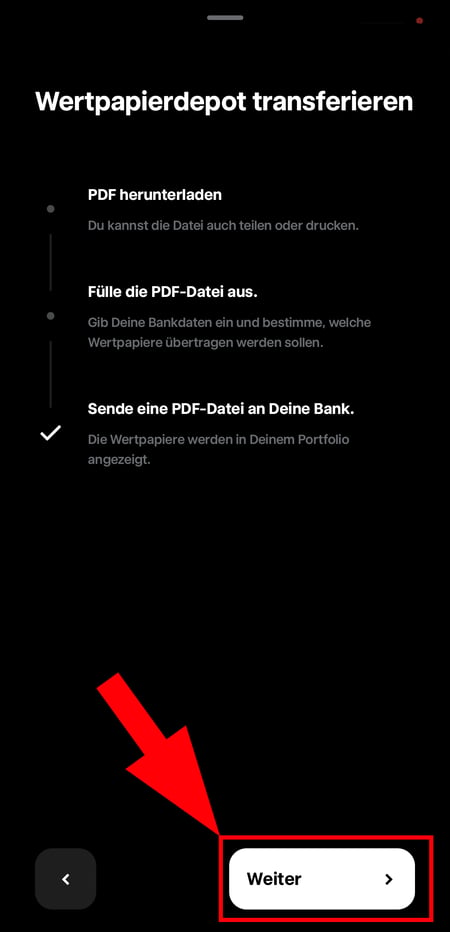
Das Dokument für den Depotübertrag gibt es in PDF-Form.
Schritt 3: PDF an bisherige Bank senden
Diese PDF müsst ihr nun ausfüllen und an die Bank, bei der euer Depot bisher lag, schicken.
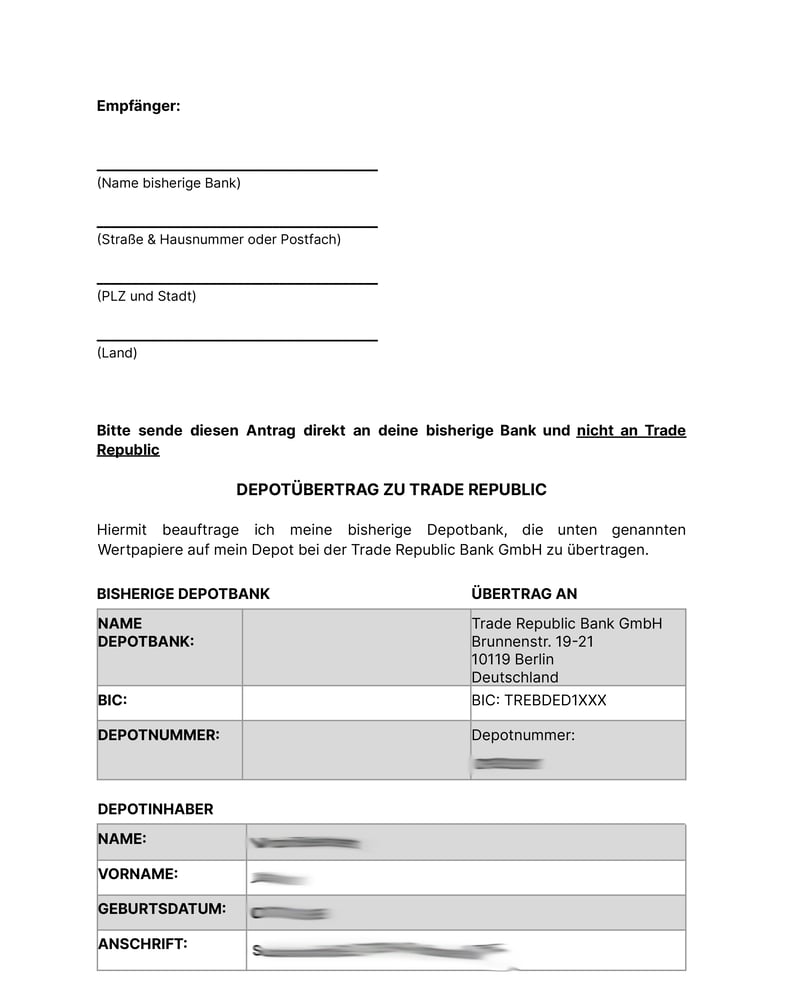
Füllt das PDF aus und schickt es an die Bank, deren Depot ihr übertragen möchtet.
Wie lange es dauert, bis die Übertragung abgeschlossen ist, ist von der bisherigen Bank abhängig. Manchmal sind es nur Tage, meistens müsst ihr aber mit zwei bis drei Wochen rechnen. Falls es diesen Zeitraum überschreitet, solltet ihr auf jeden Fall einmal bei eurer bisherigen Bank nachfragen, was der Stand ist.
Mehr Informationen zum Depotübertrag bei Trade Republic findet ihr hier:
Geld einzahlen
Damit ihr euer Geld über die Trade Republic-Plattform in Aktien und ETFs investieren könnt, müsst ihr es zunächst auf euer Verrechnungskonto einzahlen. Dabei handelt es sich um das Konto, von dem das Geld für eure Aktienkäufe abgebucht wird, und auf das eure Erlöse und Dividenden fließen.
Schritt 1: Einzahlungsmaske öffnen
Tippt auf den „Überweisen“-Button unten rechts.
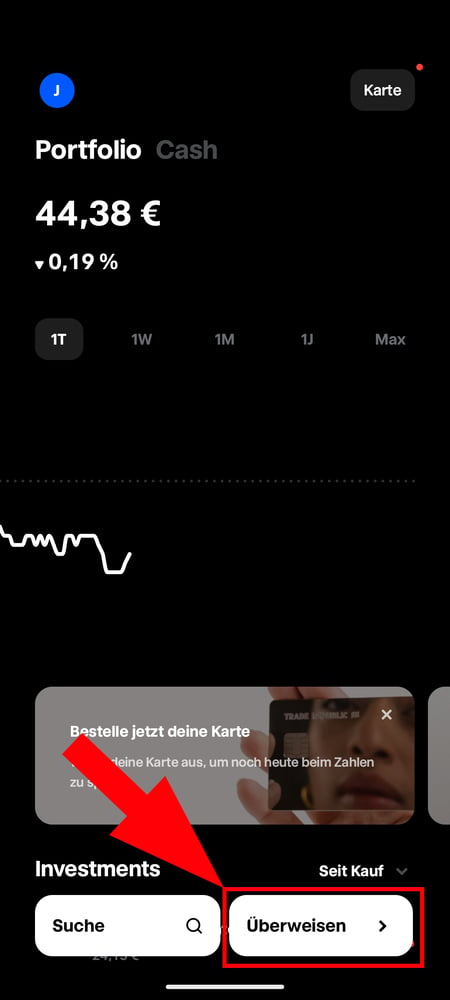
Startet eine neue Überweisung.
Tippt auf „Einzahlen“.
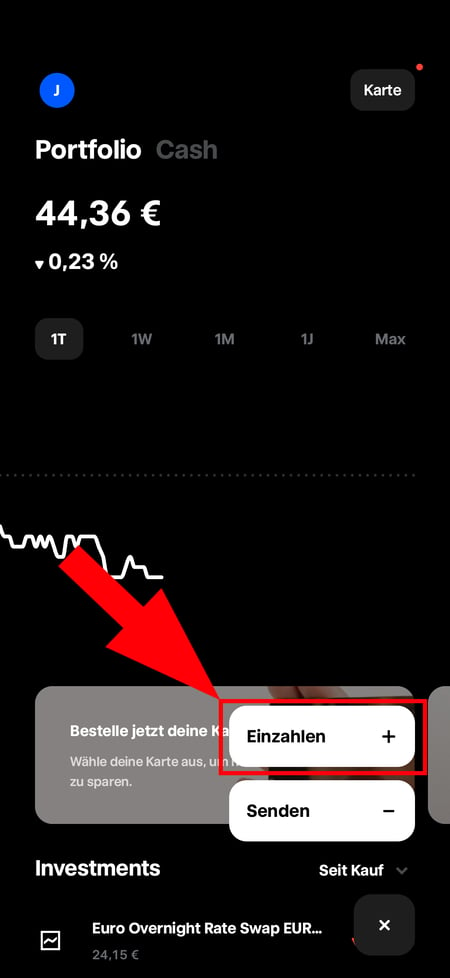
Die Einzahlung dauert nicht lange.
Schritt 2: Zahlungsmethode auswählen
Wählt aus, wie ihr euer Geld in euer Konto transferieren möchtet. Aktuell unterstützt Trade Republic die Einzahlung per Kreditkarte, Banküberweisung und Google/ Apple Pay.
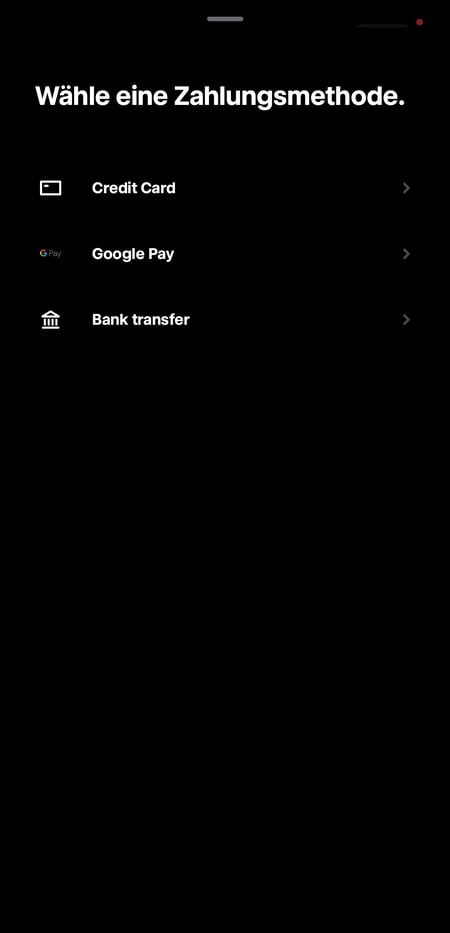
Wählt eine Zahlungsmethode.
Schritt 3: Summe festlegen
Wählt eine Einzahlungssumme aus und tippt auf „Weiter“.
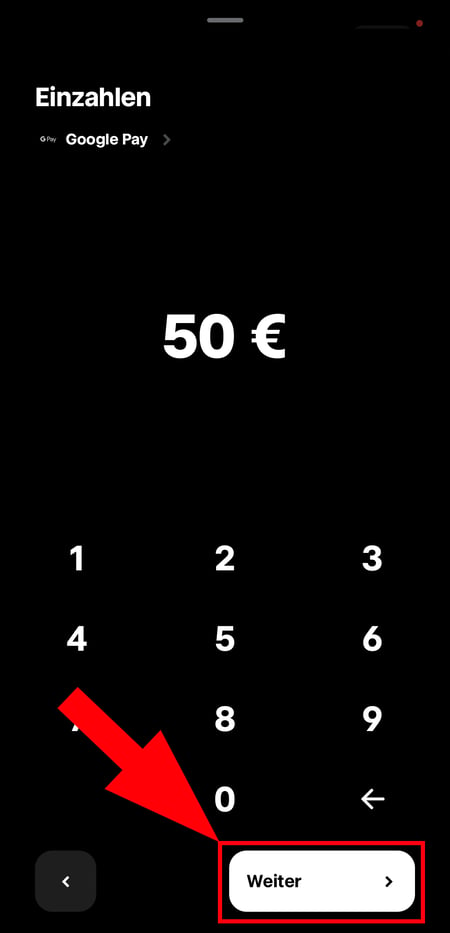
Wie viel Geld soll es sein?
Schritt 4: Einzahlung abschließen
Tippt auf „Einzahlen“, um die Einzahlung abzuschließen.
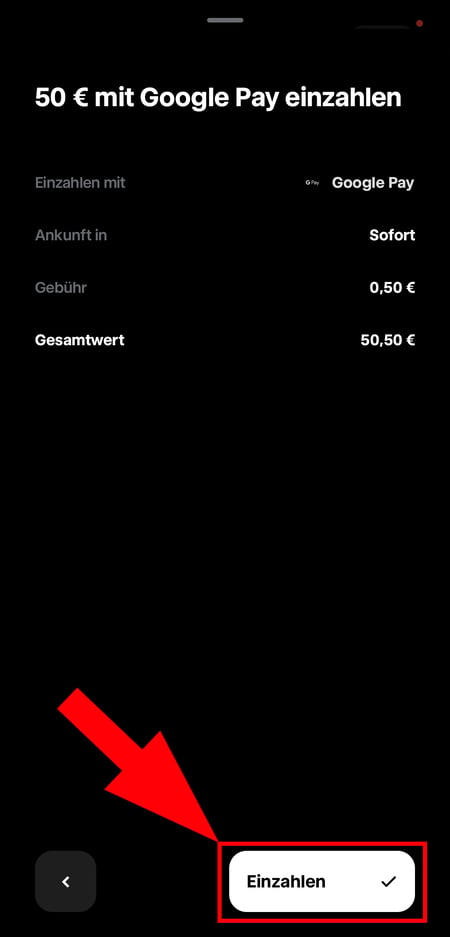
Schließt die Einzahlung ab.
Wie schnell das Geld ankommt, ist von der Einzahlungsmethode abhängig. Kreditkarten- und Google/ Apple Pay-Einzahlungen sollten in Minutenschnelle auf eurem Verrechnungskonto sein, bei Banküberweisungen kann es ein bis zwei Bankarbeitstage dauern.
Sparplan erstellen
Die vielleicht beste Methode, euer Geld langfristig über Trade Republic in Aktien, ETFs und andere Anlageklassen zu investieren, ist ein Sparplan. Der sorgt dafür, dass automatisch regelmäßig eine bestimmte Geldsumme von eurem Konto in ein Wertpapier eurer Wahl fließt.
Auch die Einrichtung eines Sparplans ist bei Trade Republic unkompliziert:
Schritt 1: Wertpapier auswählen
Zunächst müsst ihr das Produkt, das ihr besparen möchtet, aussuchen. Öffnet dafür einfach die Wertpapiersuche auf der Startseite.
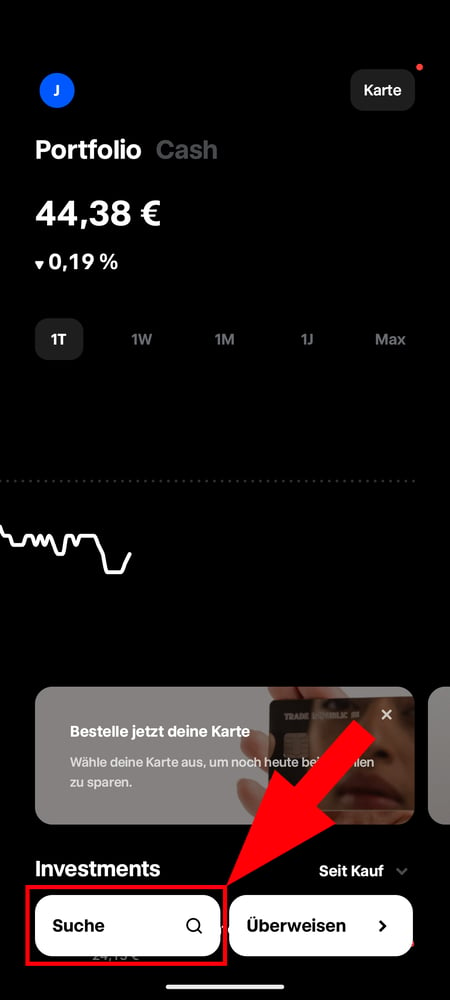
Sucht zunächst nach eine Wertpapier, das ihr besparen möchtet.
Nutzt nun das Suchfeld, um das Wertpapier eurer Wahl ausfindig zu machen, und tippt darauf. Praktischerweise werden die Suchergebnisse nach Anlageklasse sortiert.
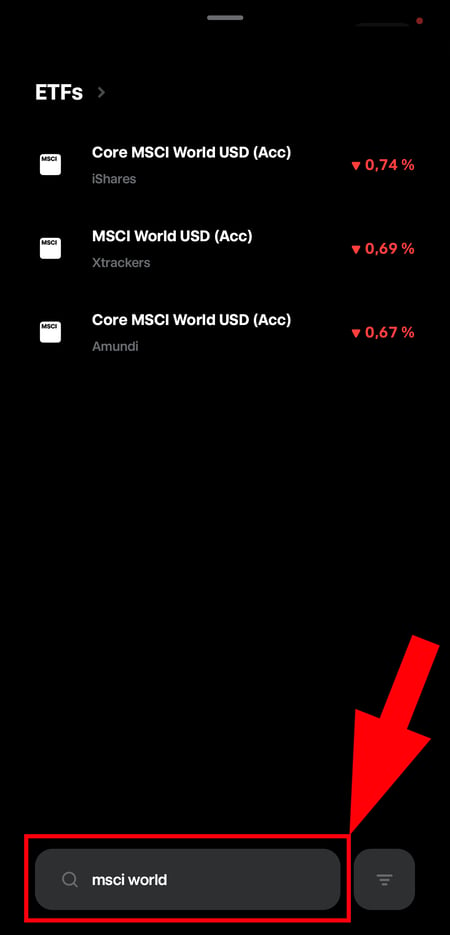
Mit der Wertpapiersuche macht ihr schnell das richtige Produkt ausfindig.
Schritt 2: Sparplanmaske öffnen
Wenn das ausgewählte Wertpapier sparplanfähig ist, erscheint unten links der Button „Sparplan“. Tippt darauf, um die Sparplanmaske zu öffnen.
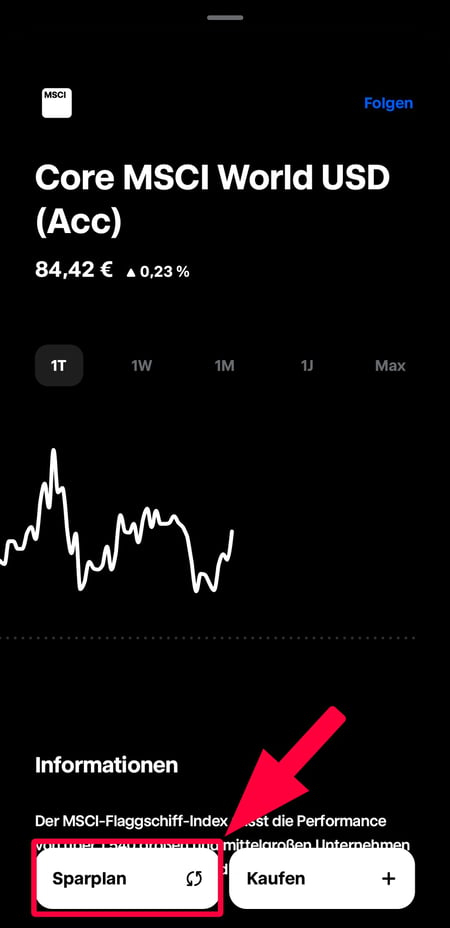
Startet mit der Sparplaneinrichtung.
Schritt 3: Summe auswählen
Wählt jetzt die Sparsumme aus, die ihr regelmäßig investieren möchtet, und tippt auf „Weiter“.
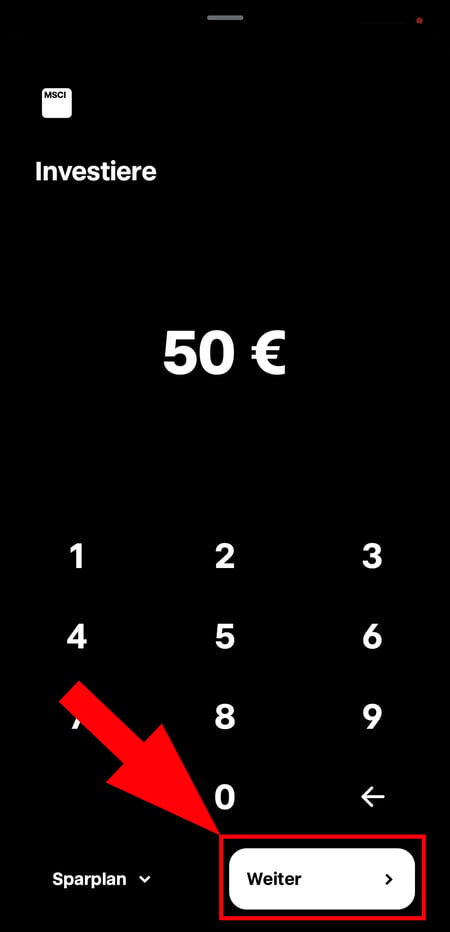
Wählt eine Sparsumme, die ihr regelmäßig investieren möchtet.
Schritt 4: Zyklus festlegen
Als Nächstes müsst ihr ein paar Angaben zur Ausführung des Sparplans machen. Wählt aus, wie oft und zu welchem Zeitpunkt ihr die Investitionen ausführen möchtet.
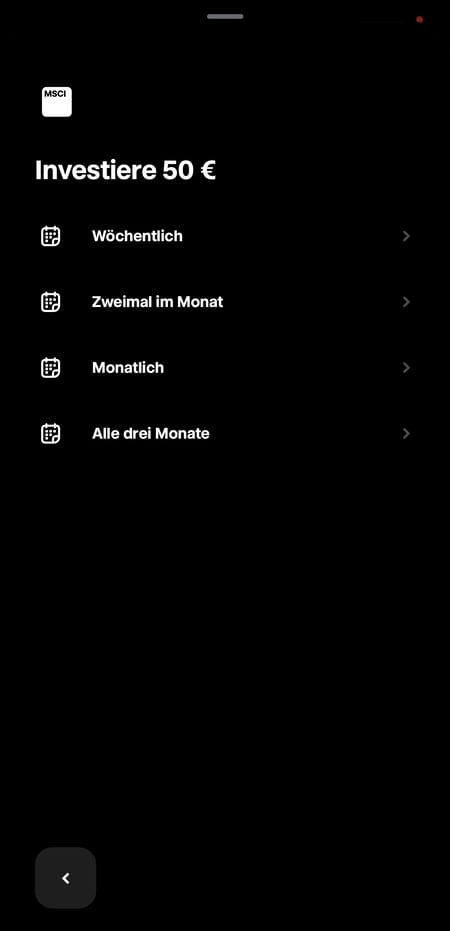
Trade Republic unterstützt vier Intervalle.
Schritt 5: Zahlungsmethode wählen
Dann müsst ihr noch eine Zahlungsmethode auswählen. Ihr könnt euer Guthaben oder ein verbundenes Girokonto nutzen.
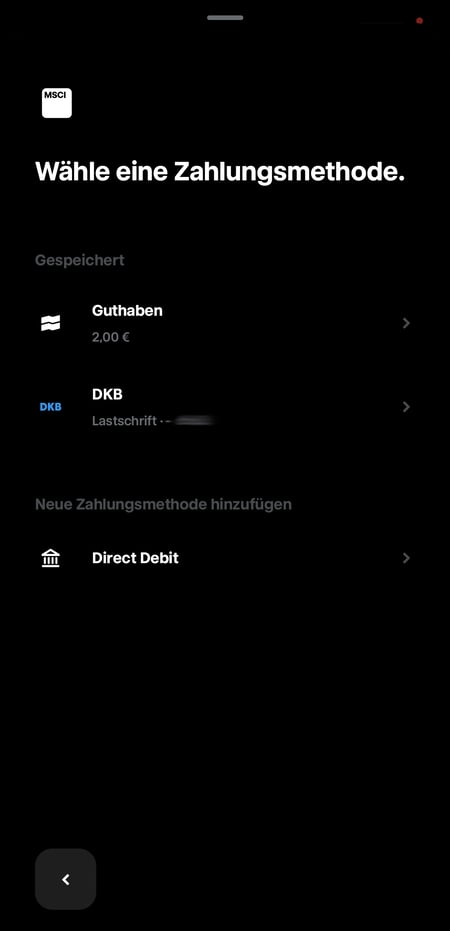
Nutzt euer Guthaben oder bezahlt mit einem anderen Konto.
Schritt 6: Sparplan bestätigen und einrichten
Am Schluss könnt ihr eure Angaben noch einmal überprüfen. Wenn alles korrekt ist, tippt ihr auf „Sparen“, um den Sparplan einzurichten.
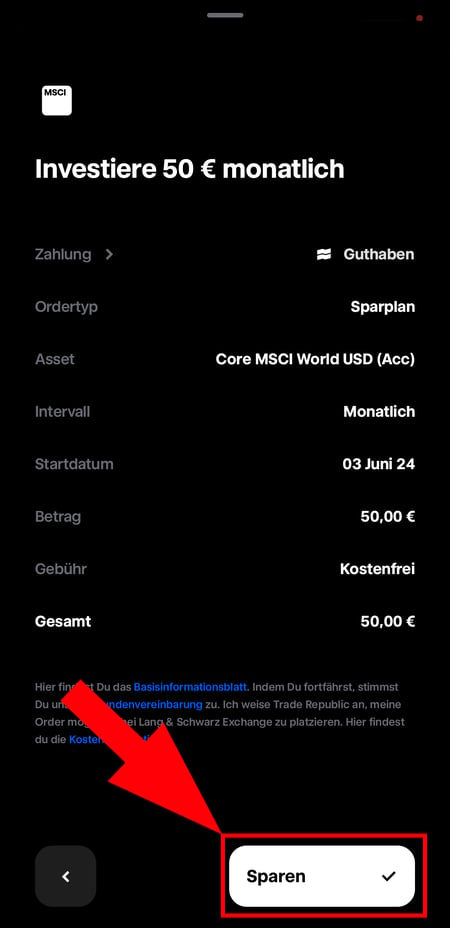
Schließt die Einrichtung eures Sparplans ab.
Der Sparplan wird nun zum angezeigten Startdatum erstmals und dann regelmäßig im gewählten Zyklus ausgeführt.
ETFs, Aktien und andere Wertpapiere kaufen
Natürlich könnt ihr Wertpapiere auch einfach direkt, also als Einmalanlage statt als Sparplan, erwerben. Zur Auswahl stehen bei Trade Republic Aktien, ETFs, Anleihen, Kryptowährungen und Derivate, darunter auch Währungen, Rohstoffe, Optionsscheine oder Gold.
Schritt 1: Wertpapier suchen
Ruft zunächst wieder die Wertpapiersuche auf und wählt aus, welches Produkt ihr kaufen möchtet. Ihr könnt entweder nach konkreten Produkten suchen, oder auch einfach nur eine Anlageklasse oder Kategorie eingeben.

Welches Wertpapier möchtet ihr kaufen?
Schritt 2: Kauf starten
Im Detailfenster des Wertpapiers, das ihr erwerben möchtet, tippt ihr unten rechts auf den „Kaufen“-Button.
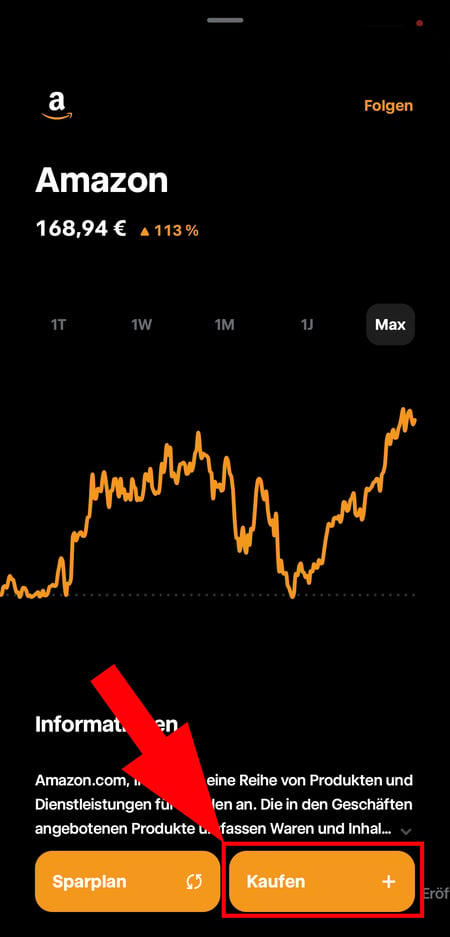
Öffnet die Kaufmaske.
Schritt 3: Geldsumme festlegen
Wählt eine Geldsumme aus, die ihr investieren möchtet, und tippt auf „Hinzufügen“.
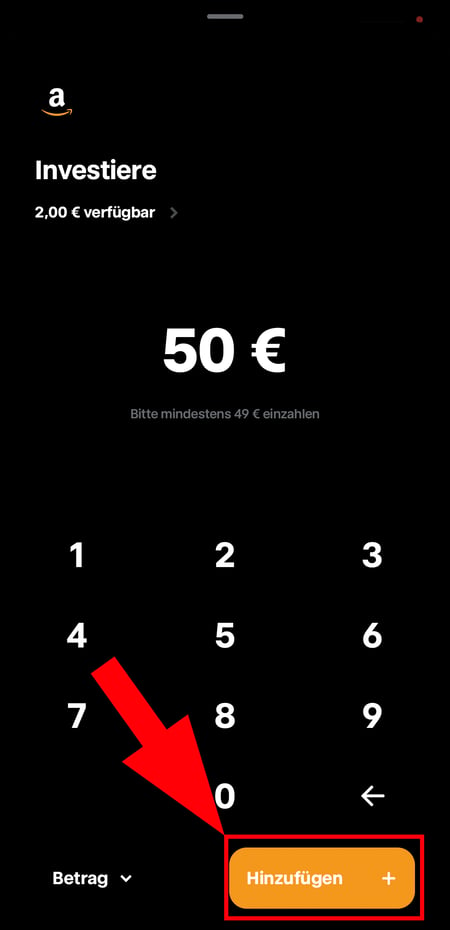
Wie viel Geld möchtet ihr investieren?
(Optional) Schritt 4: Ordertyp festlegen
Eure Order wird standardmäßig als reguläre Marktorder ausgeführt, also zum nächstbesten Preis gekauft oder verkauft. Ihr könnt aber auch einen anderen Ordertyp auswählen, um mehr Kontrolle über die Ausführung der Transaktion zu erhalten. Tippt dafür im Fenster, in dem ihr die Geldsumme eingebt, unten links auf den Button „Betrag“.
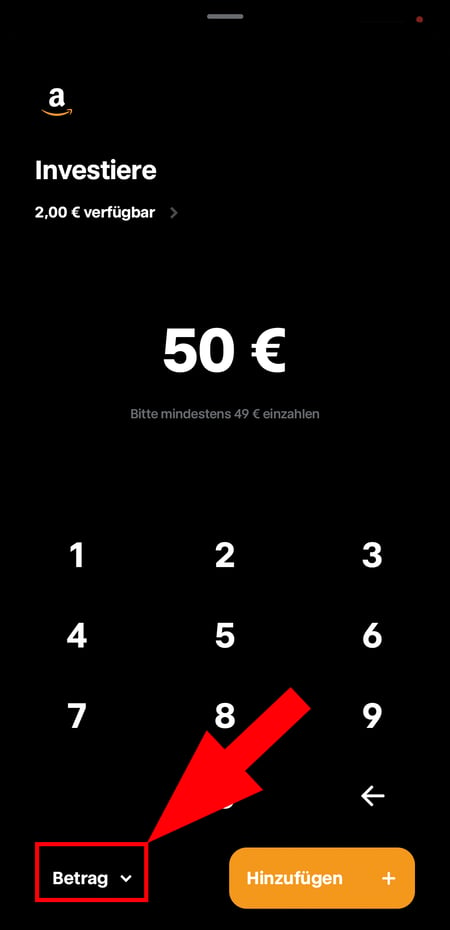
Trade Republic unterstützt drei Ordertypen.
Hier findet ihr neben der Marktorder nur zwei weitere Ordertypen:
Limit-Order: Bei dieser Order legt ihr einen Limit-Preis fest. Die Order wird erst ausgeführt, wenn dieser Preis erreicht oder überschritten wird. So könnt ihr sicherstellen, dass ihr einen bestimmten Mindestpreis beim Verkauf oder einen Höchstpreis beim Kauf erhaltet.
Stop-Order: Bei dieser Order gebt ihr einen Stop-Preis an. Die Order wird erst aktiv, wenn der Stop-Preis erreicht wird, und dann als Marktorder ausgeführt. Diese Art von Order hilft euch, Verluste zu begrenzen oder Gewinne zu sichern, indem sie bei einem bestimmten Preis automatisch verkauft oder gekauft wird.
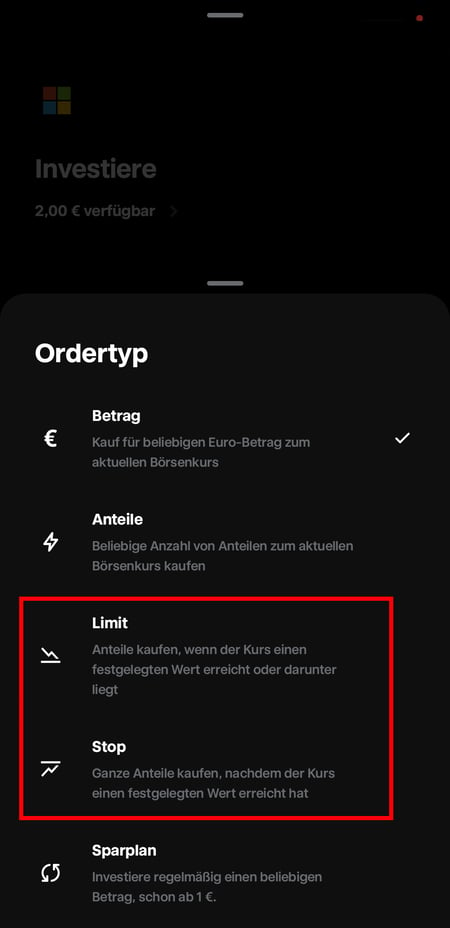
Mit Limit- oder Stop-Orders habt ihr mehr Kontrolle über eure Käufe.
Mehr zu den Ordertypen und ihrer Bedeutung lest ihr hier:
Schritt 5: Zahlungsmethode auswählen
Dann müsst ihr noch eine Zahlungsmethode für den Kauf festlegen. Ihr könnt euer Guthaben auf dem Verrechnungskonto dafür verwenden oder das Geld von einem verknüpften Girokonto abbuchen lassen.
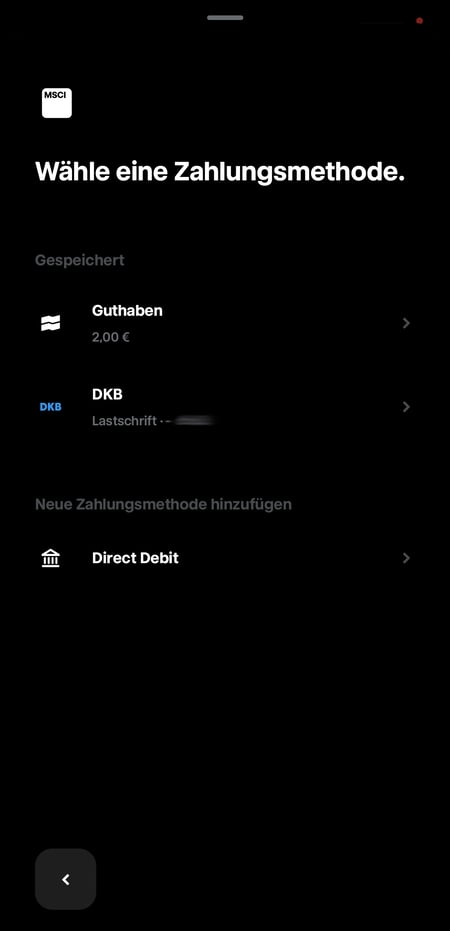
Wählt eine Zahlungsmethode.
Schritt 6: Kauf abschließen
Wenn ihr alle Angaben gemacht habt, seht ihr noch einmal eine Zusammenfassung eurer Bestellung. Wenn alles passt, tippt ihr auf „Kaufen“, um die Order zu erteilen.
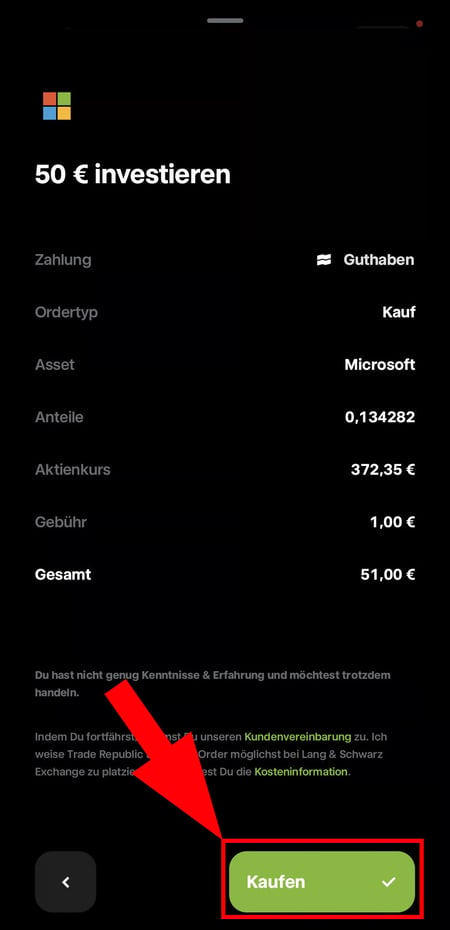
Schließt nun den Kauf ab.
Wertpapiere verkaufen
Natürlich könnt ihr eure Wertpapiere auch jederzeit wieder verkaufen, wenn ihr eure Gewinne realisieren (oder eure Verluste begrenzen) möchtet.
Schritt 1: Wertpapier suchen und auswählen
Wählt zunächst das Wertpapier aus, von dem ihr Anteile verkaufen möchtet. Ihr findet eure Wertpapiere in eurem Portfolio unter „Investments“.
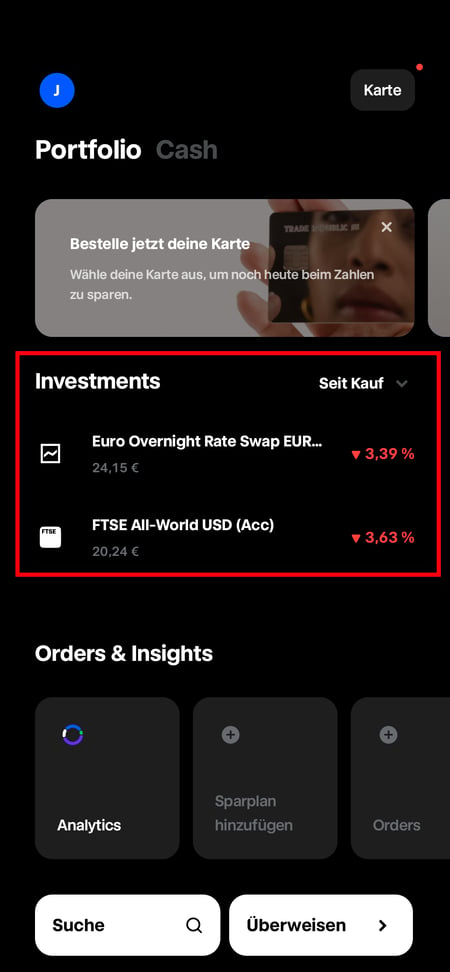
Eure Wertpapiere werden im Portfolio in der Trade Republic-App stets angezeigt.
Tippt auf der Wertpapier-Detailseite unten rechts auf „Handeln“ und im Anschluss auf „Verkaufen“.
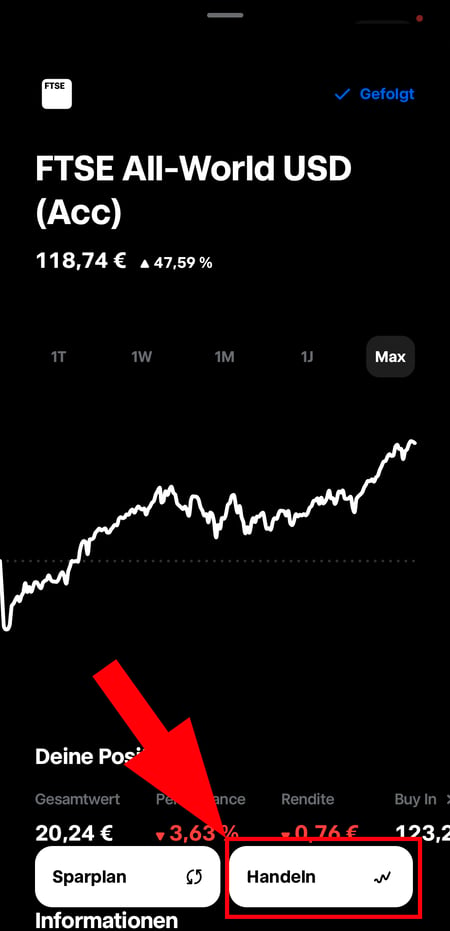
Öffnet die Verkaufsmaske.
Schritt 2: Verkaufssumme festlegen
Jetzt könnt ihr entweder einen bestimmten Anteil am Investment in Prozent für den Verkauf auswählen oder auf „Betrag“ klicken, um einen konkreten Geldbetrag zu verkaufen. Wenn ihr den Betrag ausgewählt habt, tippt ihr unten rechts auf „Weiter“.
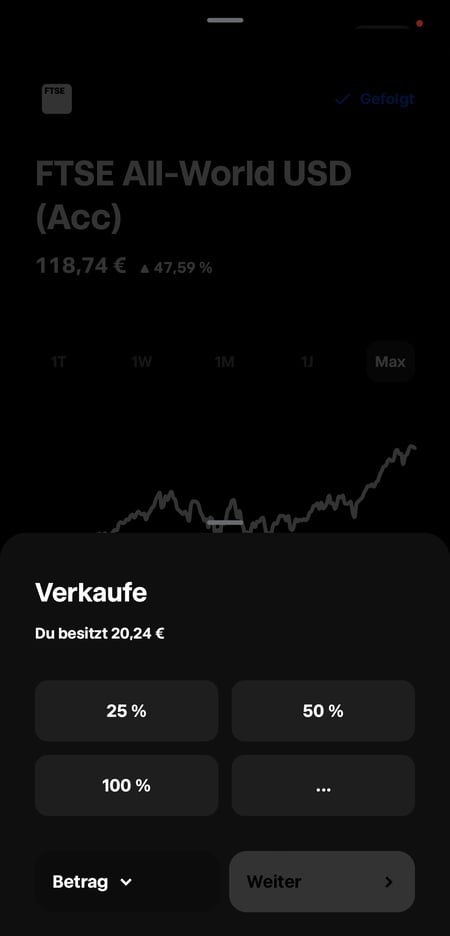
Wählt aus, wie viel von eurem Anteil Ihr verkaufen möchtet.
(Optional) Schritt 3: Ordertyp auswählen
Auch beim Verkauf könnt ihr einen anderen Ordertyp als die Marktorder wählen, wenn ihr die Verkaufsbedingungen detaillierter festlegen möchtet.
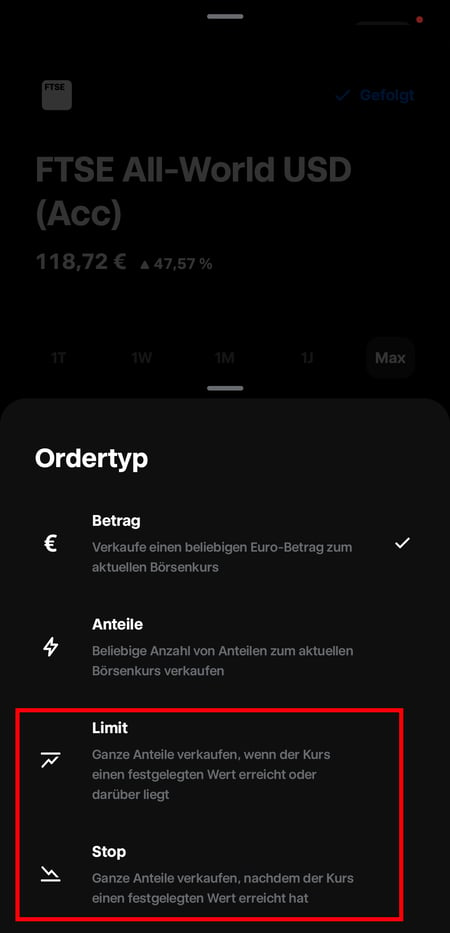
Nutzt Limit- oder Stop-Orders, um beim Verkauf Gewinne zu maximieren oder Verluste zu begrenzen.
Schritt 4: Verkauf abschließen
Am Ende zeigt Trade Republic wie gewohnt noch einmal die Details eurer Transaktion an. Wenn alles stimmt, tippt ihr auf „Verkaufen“.
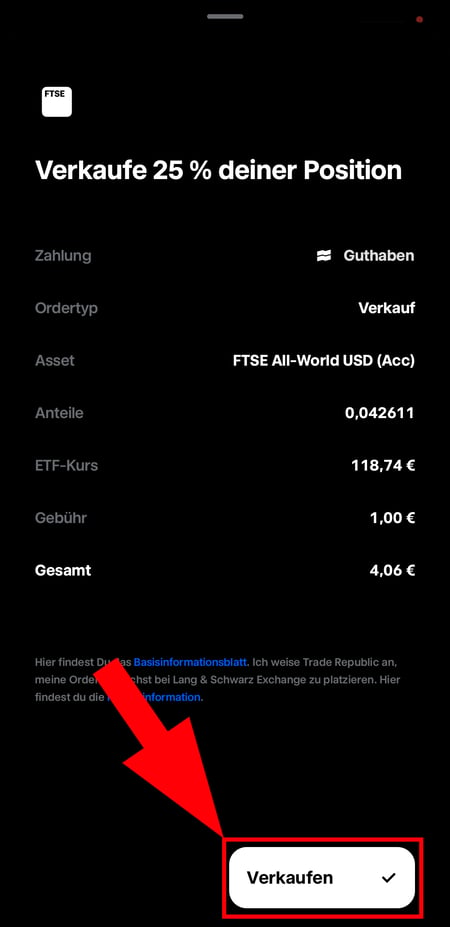
Schließt den Verkauf ab.
Nun sollte es nicht allzu lange dauern: Innerhalb einer Stunde, oft aber bereits nach wenigen Minuten, müsste das Geld auf eurem Verrechnungskonto eintreffen.
Geld auszahlen
Wenn ihr mit euren Investments Gewinne erzielt habt, wollt ihr die vermutlich irgendwann auch auf eurem Girokonto sehen. Dafür geht ihr folgendermaßen vor:
Schritt 1: Auszahlung starten
Tippt in eurem Portfolio unten rechts auf „Überweisen“ und im Anschluss auf „Senden“, um die Auszahlungsmaske zu öffnen.

Startet die Auszahlung in der Trade Republic-App.
Schritt 2: Empfänger wählen
Wählt als Nächstes aus, wo das Geld hingehen soll. Ihr könnt ein bereits verknüpftes Konto dafür verwenden, oder ein neues Bankkonto hinzufügen.
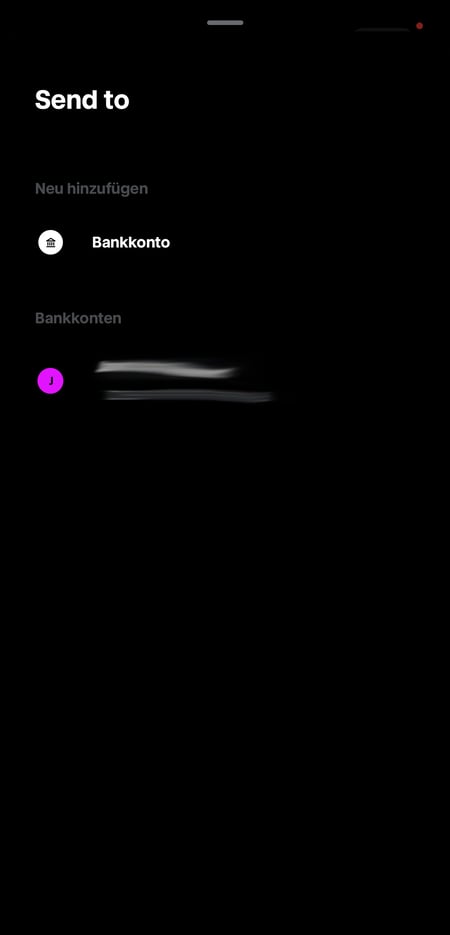
Wählt ein Konto aus.
Schritt 3: Summe eingeben
Legt fest, wie viel Geld ihr von eurem Verrechnungskonto auf euer Girokonto auszahlen möchtet, und klickt auf „Weiter“.
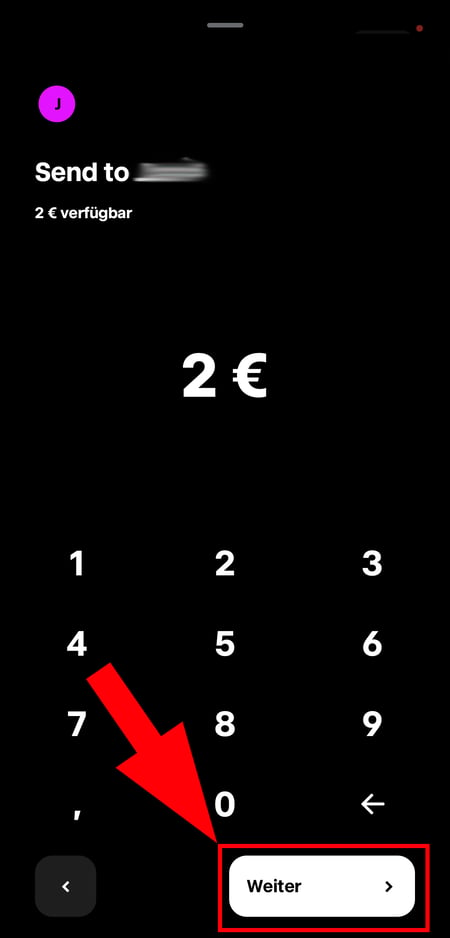
Tippt die Auszahlungssumme ein.
Schritt 4: Auszahlung abschließen
Ihr bekommt – wie gewohnt – die Gelegenheit, noch einmal alle Angaben zu überprüfen. Wenn alles passt, tippt ihr auf „Senden“, damit sich euer Geld auf den Weg zu eurem Girokonto begibt.
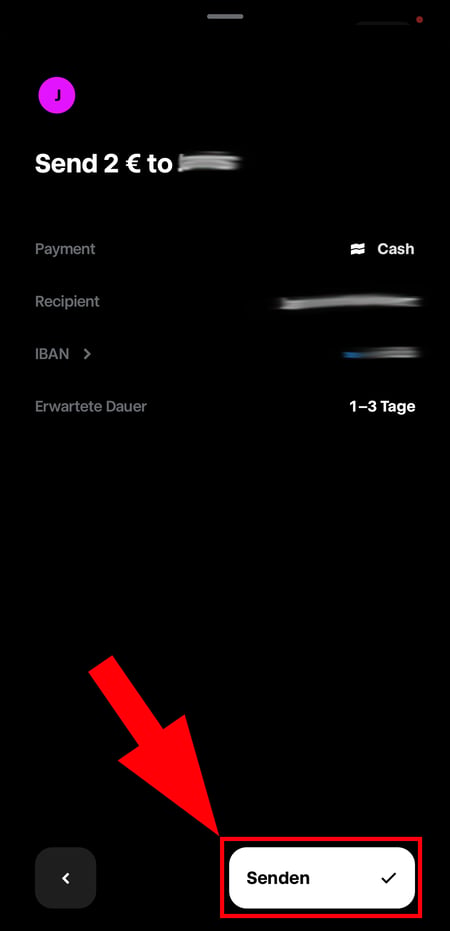
Das Geld macht sich nun auf den Weg zu eurem Konto.
Die Auszahlung dauert in der Regel etwas länger als die Einzahlung: Ihr müsst euch bis zu drei Bankarbeitstage gedulden, bis das Geld auf eurem Girokonto angekommen ist.
Freistellungsauftrag einrichten
Ihr könnt eure Kapitalerträge bis zu einem bestimmten Betrag – dem sogenannten Sparerpauschbetrag, der aktuell bei 1.000 € für Einzelpersonen liegt – von der Abgeltungssteuer befreien. Das bedeutet, dass Kapitalerträge innerhalb dieser Beträge steuerfrei sind.
Damit ihr von dieser Steuersenkung profitiert, müsst ihr aber erst einen Freistellungsauftrag einrichten. Das geht bei Trade Republic folgendermaßen:
Schritt 1: Steuerübersicht öffnen
Ruft die Einstellungen auf und scrollt nach unten bis zum Bereich „Steuer“.
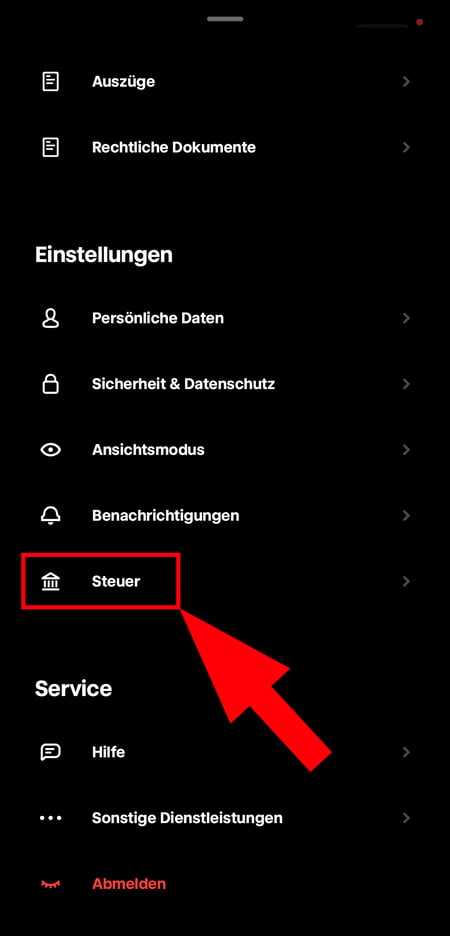
Öffnet die Steuereinstellungen.
Hier findet ihr eure Steuerübersicht:
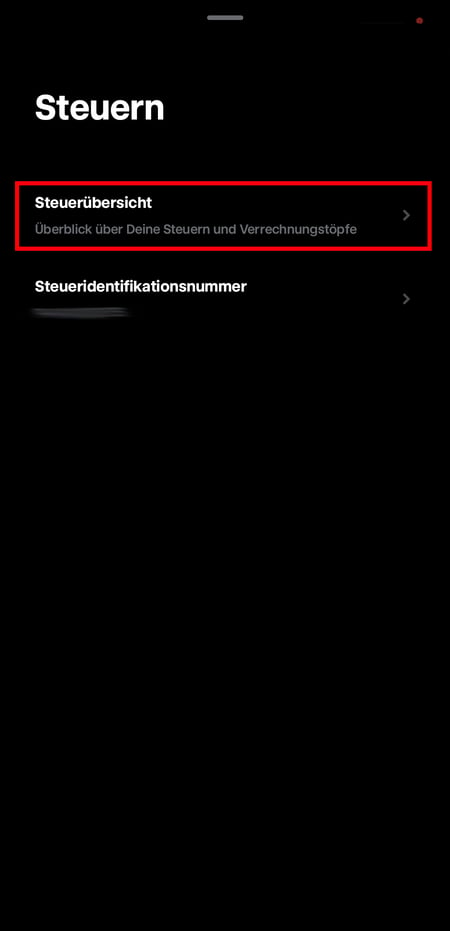
Ruft die Steuerübersicht auf.
Schritt 2: Freistellungsauftrag einrichten
Unter „Freistellungsauftrag“ wird die Höhe des aktuellen Sparerpauschbetrags angezeigt. Hier tippt ihr einfach auf „Einrichten“.
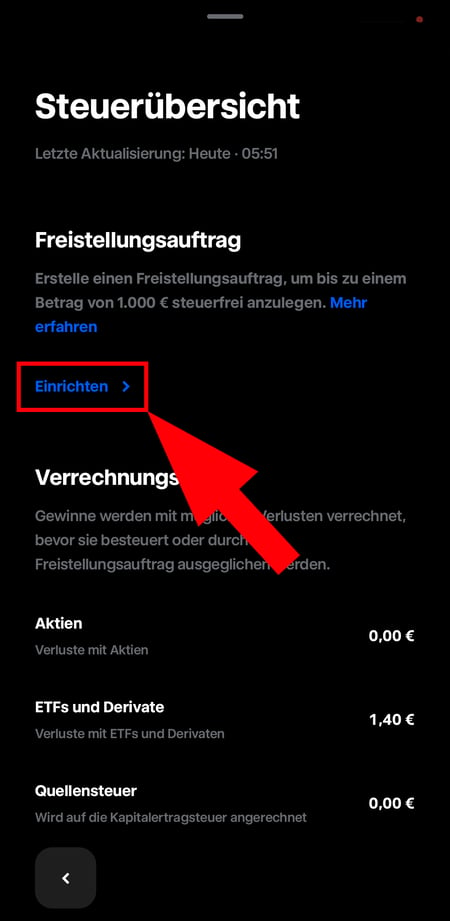
Tippt auf „Einrichten“.
Schritt 3: Höhe und Dauer festlegen
Jetzt müsst ihr zunächst festlegen, für welche Summe ihr euren Freistellungsauftrag einrichten möchtet. Der Sparerpauschbetrag gilt nämlich für alle eure Kapitalerträge, nicht nur die eures Trade Republic-Depots.
Wenn ihr also noch ein anderes Depot besitzt oder anderweitig Kapitalerträge erzielt, beispielsweise durch Zinsen auf einem Festgeldkonto, kann es sinnvoll sein, bei mehreren Kreditinstituten Freistellungsaufträge einzurichten und den Sparerpauschbetrag darauf zu verteilen.
Gebt einfach die Summe, auf die ihr euren Freistellungsauftrag bei Trade Republic setzen möchtet, ein und klickt auf „Weiter“.

Ihr nutzt den Sparerpauschbetrag nur bei Trade Republic? Dann könnt ihr die volle Summe eingeben.
Im nächsten Fenster könnt ihr noch festlegen, ob der Freistellungsauftrag bis zum Ende des Jahres gelten soll – oder nur solange, bis ihr den nächsten Auftrag erteilt.

Wie lange soll der Freistellungsauftrag gültig sein?
Schritt 4: Einrichtung abschließen
Am Ende seht ihr noch einmal eine kleine Übersicht. Hier müsst ihr den Schalter betätigen, um die Informationen zur Steuerbefreiung zur Kenntnis zu nehmen. Dann könnt ihr auf „Hinzufügen“ tippen, um die Einrichtung des Freistellungsauftrags abzuschließen.
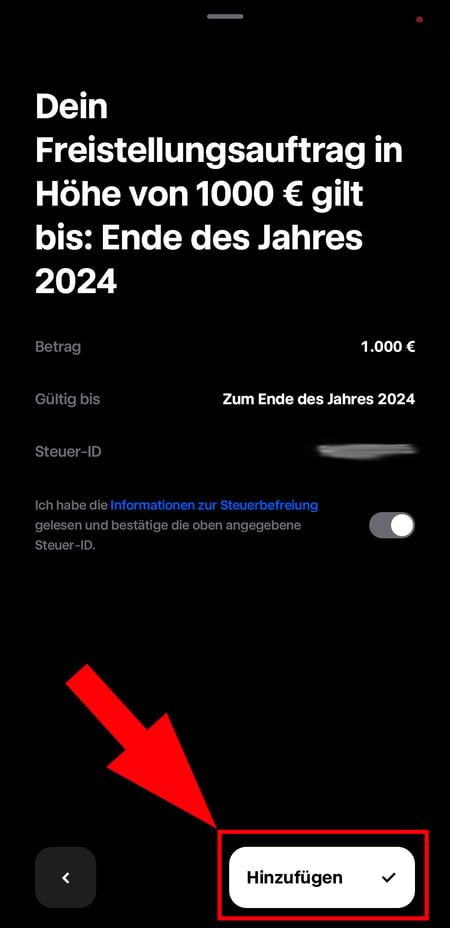
Schließt die Einrichtung des Freistellungsauftrags ab.
Mehr zum Freistellungsauftrag und dem Sparerpauschbetrag lest ihr hier:
Kontoauszug herunterladen
Ihr benötigt eine Übersicht eurer Umsätze in PDF-Form? Dann könnt ihr in der Trade Republic-App jederzeit eure Kontoauszüge einsehen und herunterladen.
Schritt 1: Kontoauszüge aufrufen
Scrollt in den Einstellungen bis zum Bereich „Dokumente“, tippt dort auf „Auszüge“ und wählt im nächsten Fenster „Kontoauszug“ aus.
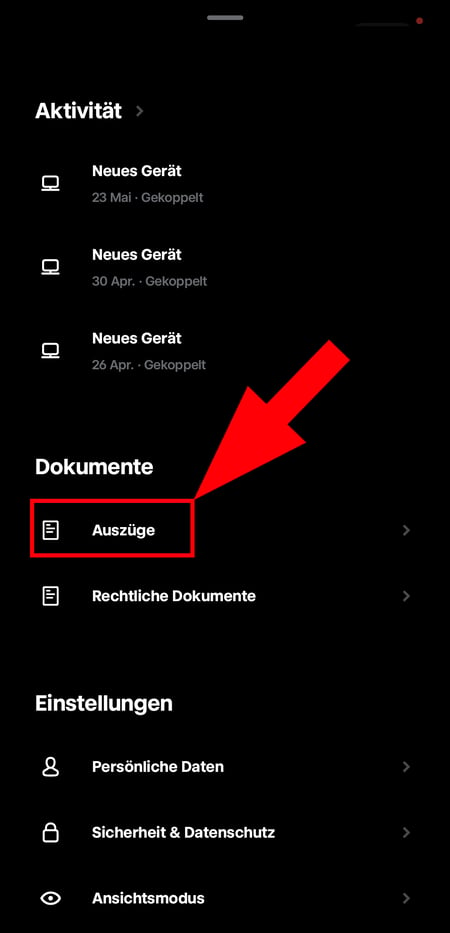
Öffnet eure Kontoauszüge.
Schritt 2: Zeitraum auswählen
Jetzt könnt ihr entscheiden, für welchen Zeitraum die Kontoauszüge zusammengestellt werden sollen. Ihr könnt einen der vorgeschlagenen Zeiträume auswählen oder das Start- und Enddatum mit einem Klick aufs Dreipunkte-Menü manuell auswählen. Wenn ihr fertig seid, tippt ihr auf „Weiter“.
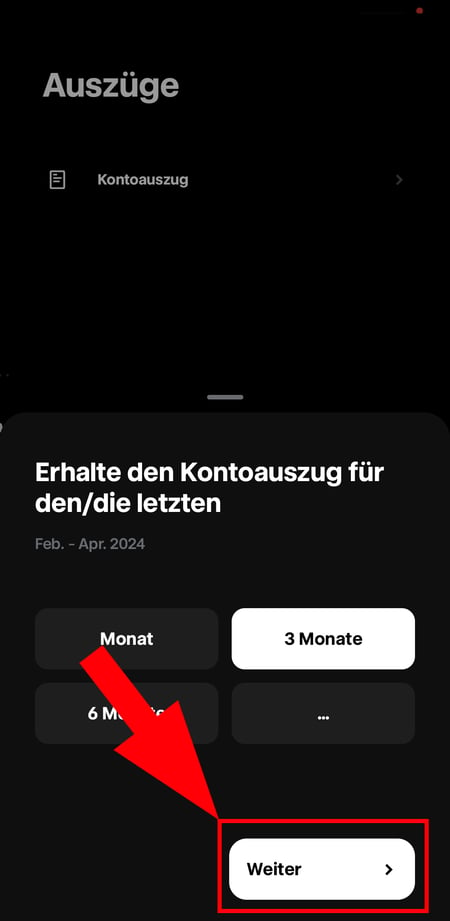
Wählt einen Zeitraum aus, für den ihr die Auszüge benötigt.
Schritt 3: Auszug einsehen und herunterladen
Euer Kontoauszug wird jetzt erstellt und in PDF-Form angezeigt. Tippt auf „Teilen“, um ihn per E-Mail oder über andere Kommunikationskanäle zu versenden oder auf eine Cloud eurer Wahl hochzuladen.
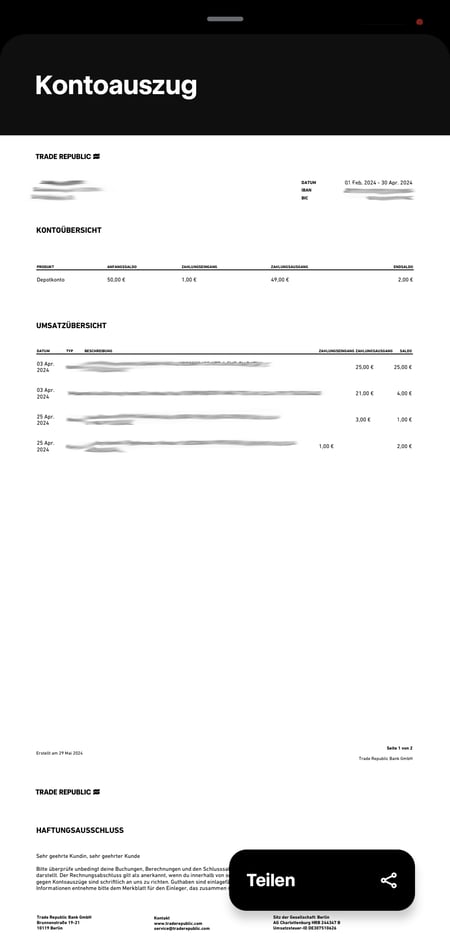
Ihr könnt den Auszug sofort einsehen.
Kündigen & Konto löschen
Trade Republic entspricht doch nicht euren Erwartungen und ihr möchtet lieber zu einem anderen Broker wechseln? Dann ist euer Depot fast genauso schnell, wie ihr es eröffnet habt, auch wieder geschlossen. Dafür geht ihr folgendermaßen vor:
Schritt 1: Formular herunterladen
Scrollt in den Einstellungen ganz nach unten und tippt unter „Service“ auf „Sonstige Dienstleistungen“.
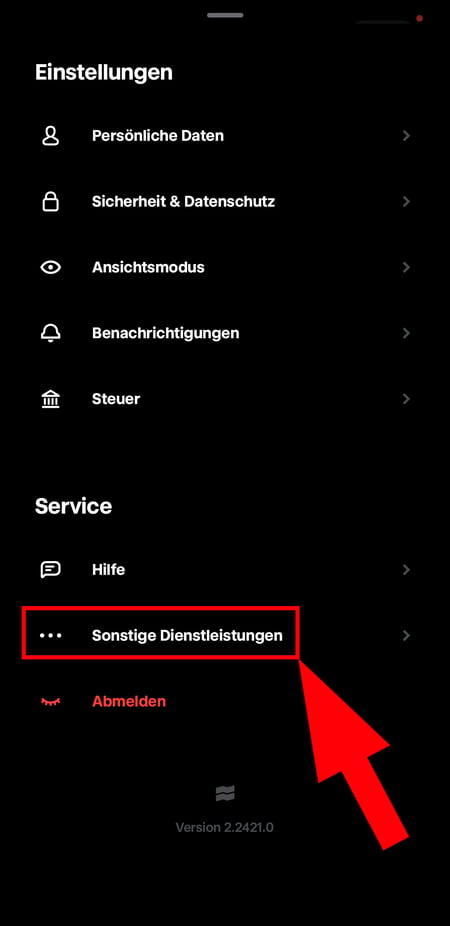
Die Depot-Schließung findet ihr in den Einstellungen.
Hier wählt ihr „Depot schließen“ aus.
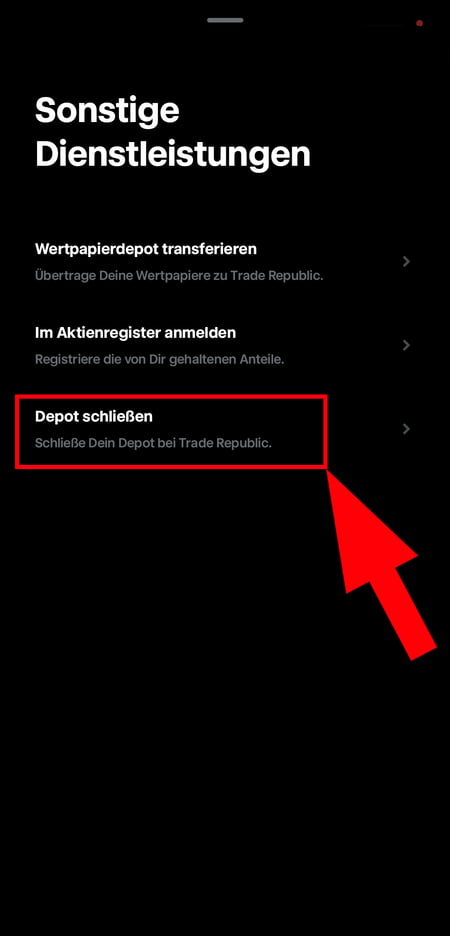
Tippt auf „Depot schließen“.
Tippt auf „Weiter“ und bestätigt mit einem „Ja“, dass ihr euer Depot auch wirklich schließen möchtet.
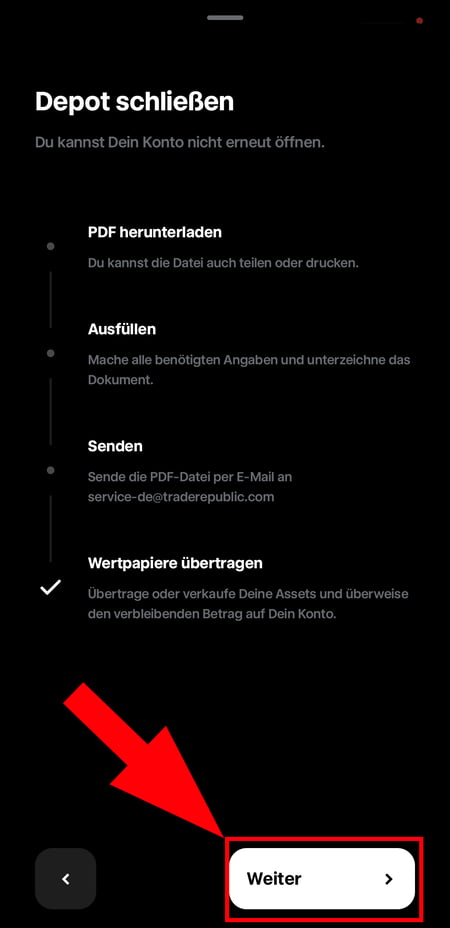
Bestätigt eure Absicht, euer Trade Republic-Depot zu schließen.
Die Schließung ist permanent. Wenn euer Depot erst gelöscht ist, könnt ihr es nicht wieder öffnen. Ihr könnt vorerst auch kein neues Depot beim Anbieter eröffnen – es ist also nicht möglich, später wieder zu Trade Republic zurückzuwechseln. Stellt also sicher, dass ihr Trade Republic wirklich dauerhaft den Rücken kehren möchtet, ehe ihr diesen Schritt geht.
Schritt 2: Formular ausfüllen und abschicken
Das Formular, das ihr erhaltet, müsst ihr nun ausfüllen und handschriftlich unterzeichnen. Dabei könnt ihr auswählen, ob ihr die Wertpapiere in eurem Depot an ein anderes Depot übertragen oder manuell verkaufen möchtet. Falls ihr euch für Letzteres entscheidet, solltet ihr die Verkaufsorders am besten platzieren, bevor ihr das PDF zur Kontoschließung abschickt.
Den Scan des Schließungs-Formulars müsst ihr nur noch als PDF-Dokument an den Trade Republic-Kundenservice unter service-de@traderepublic.com senden.
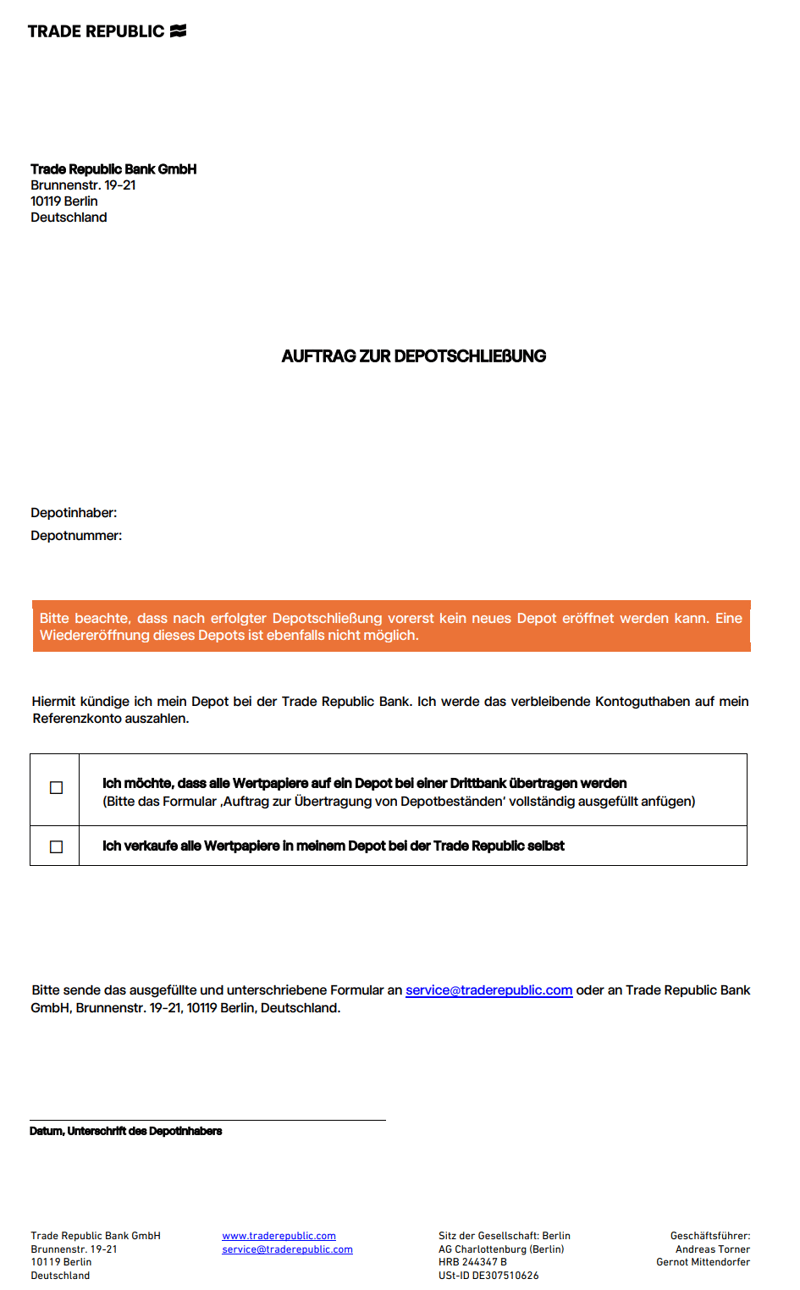
Unterzeichnet das Formular und schickt einen Scan an die angegebene E-Mail-Adresse.
Nun wird euer Depot geschlossen bzw. übertragen, was mindestens ein paar Tage, vielleicht auch zwei bis drei Wochen dauern könnte.
Ihr wisst noch nicht, zu welchem Depot ihr von Trade Republic wechseln möchtet? Unser Depot-Vergleich kann euch dabei helfen, den besten Online-Broker für eure Investments zu finden:

Häufige Fragen & Antworten
Hier sind kurze Antworten auf einige der am häufigsten gestellten Fragen zu Trade Republic:
Welche Bank steht hinter Trade Republic?
Trade Republic ist seit 2023 eine Vollbank mit eigener Banklizenz. Im Gegensatz zu anderen Fintech-Depotanbietern (z. B. justTRADE), die sich die Lizenz bei Partnerbanken borgen und selbst „nur“ die technische Oberfläche bereitstellen, kann Trade Republic Bankdienstleistungen also aus eigenem Hause anbieten.
Einlagensicherung: Ist mein Geld sicher?
Ja, das Geld auf eurem Verrechnungskonto bei Trade Republic ist durch die deutsche Einlagensicherung bis zu einem Betrag von 100.000 € pro Kund:in geschützt.
Bedenkt aber, dass sich die Einlagensicherung nicht auf die Wertpapiere in eurem Depot bezieht. Wertpapiere gelten aber als Sondervermögen und sind somit im Falle einer Insolvenz des Brokers geschützt.
Geschäftsmodell: Wie verdient Trade Republic Geld?
Ihr wundert euch vielleicht, wie Trade Republic bei so niedrigen Gebühren überhaupt Geld verdient. Neben der Fremdkostenpauschale von einem Euro, die bei jeder Order anfällt, ist dabei vor allem das „Payment for Order Flow“-System, abgekürzt als PFOF, interessant.
Dabei erhält Trade Republic eine Vergütung von Handelsplätzen dafür, dass sie die Aufträge ihrer Kunden dorthin weiterleiten. Dieses Vorgehen ist jedoch aufgrund eines EU-Verbotes nur noch bis 2026 zulässig. Es bleibt abzuwarten, wie sich dieses Verbot auf die Kosten von Neobrokern wie Trade Republic auswirken wird.
Wie sind die Handelszeiten?
Aktien, ETFs und Anleihen könnt ihr bei Trade Republic montags bis freitags (Feiertage ausgenommen) von 7:30 Uhr bis 23:00 Uhr handeln, Derivate von 8:00 Uhr bis 22:00 Uhr. Auch eure Limit- und Stop-Orders werden nur zu diesen Zeiten ausgeführt.
Außerhalb dieser Handelszeiten könnt ihr keine Orders platzieren, auch Limit- und Stop-Orders werden nicht ausgeführt.
Wie lange dauert eine Auszahlung?
Eine Auszahlung von eurem Trade Republic Konto auf euer verknüpftes Girokonto dauert in der Regel einen bis drei Bankarbeitstage.
Sind vermögenswirksame Leistungen möglich?
Nein, das Sparen mit vermögenswirksamen Leistungen ist bei Trade Republic aktuell nicht möglich. Einen Plan, dies künftig anzubieten, gibt es derzeit ebenso wenig.
Werden Steuern automatisch abgeführt?
Ja, Steuern werden von Trade Republic automatisch abgeführt. Dazu gehören die Abgeltungsteuer, der Solidaritätszuschlag und gegebenenfalls die Kirchensteuer. Der Freistellungsauftrag wird dabei natürlich auch berücksichtigt.
Heißt für euch: Ihr müsst euch nicht selbst darum kümmern, die Abgeltungssteuer auf eure Kapitalerträge an das Finanzamt abzuführen. Spätestens im April erhaltet ihr jedes Jahr eine Jahressteuerbescheinigung, die eine Übersicht eurer Erträge und der abgeführten Steuern aus dem letzten Jahr enthält.